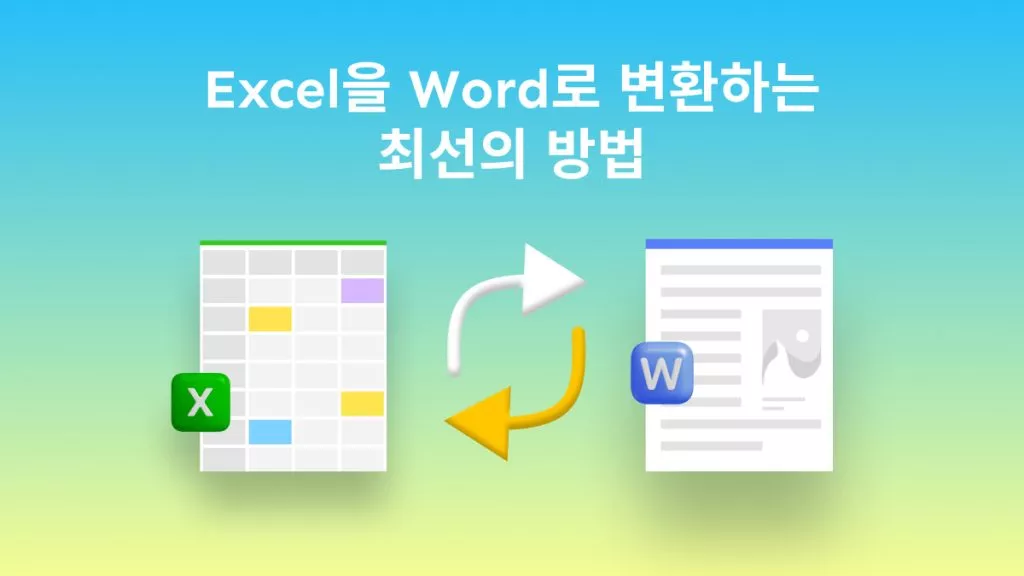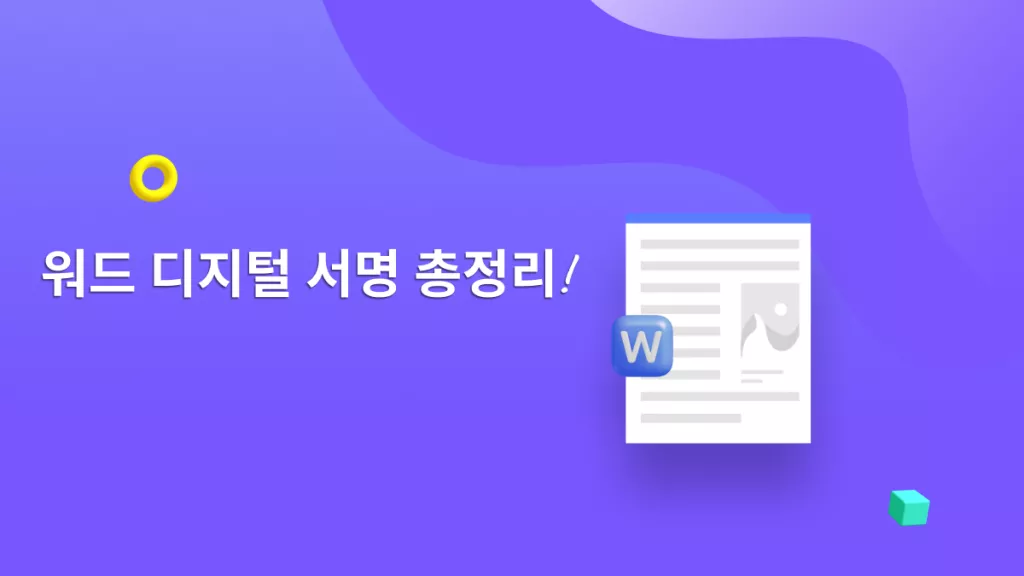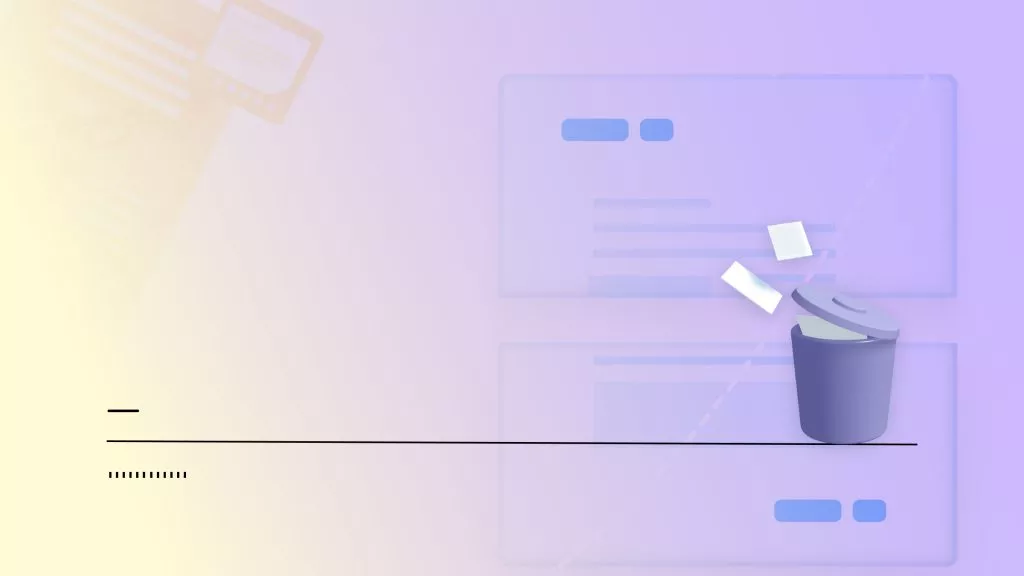마이크로소프트 워드의 기능은 지난 몇 년 동안 크게 향상되었지만, 여전히 몇 가지 필수 기능이 부족합니다. 그중 하나가 워드 페이지를 4분할하는 기능입니다. 예를 들어, 사용자가 4개의 구분된 섹션으로 구성된 브로셔를 디자인했는데, 각 섹션을 별도의 페이지로 인쇄하고 싶을 수 있습니다. 따라서 이 가이드는 가장 쉬운 방법으로 워드 페이지를 4분할하는 방법을 해결하기 위해 만들어졌습니다. 아래 단계를 따라 진행하여 쉽게 나누는 방법을 배워보세요.
파트 1. 워드 4분할 하는 방법
Word 문서에서 한 페이지를 4개의 섹션/분기/부분으로 나누고 싶을 때, Word에는 기본 기능이 없습니다. 따라서 원하는 대로 페이지를 쉽게 나눌 수 있는 타사 도구를 사용해야 합니다. 이러한 작업에 가장 적합한 도구 중 하나가 UPDF입니다.
UPDF는 풍부한 기능을 갖춘 PDF 편집 도구로, 문서 처리에 있어 현대적인 경험을 제공합니다. Word 문서를 원하는 대로 페이지를 분할할 수 있습니다. "도구" 의 "분할" 기능을 사용하면 페이지를 4개의 부분/4등분으로 쉽게 분할할 수 있습니다.
UPDF의 주요 기능은 다음과 같습니다:
- 페이지를 가로 또는 세로로 분할할 수 있습니다.
- 페이지를 4등분 또는 원하는 크기로 분할할 수 있습니다.
- 문서의 단일 페이지 또는 여러 페이지에 분할 효과를 적용할 수 있습니다.
- 드래그 앤 드롭 또는 수치 여백 조정을 통해 원하는 크기로 페이지를 자를 수 있습니다.
- 분할 후 원본 페이지를 보관하거나 삭제할 수 있습니다.
- 문서 형식을 유지하기 위해 Word 파일을 PDF로 변환한 후 분할할 수 있습니다.
- 클릭 기반의 사용자 친화적인 인터페이스를 제공합니다.
- Windows, Mac, iOS, Android 기기와 호환됩니다. 페이지 분할 기능은 Windows와 Mac 버전에서 사용할 수 있습니다.
요약하면, UPDF는 Word를 4분할(워드 4분할)하거나 다양한 크기로 나누는 올인원 솔루션입니다. 지금 바로 다운로드하고 쉽게 문서를 원하는 대로 분할해 보세요!
Windows • macOS • iOS • Android 100% 안전
이제 UPDF를 사용하여 Word에서 페이지를 4개로 나누는 방법을 단계별로 살펴보겠습니다. UPDF의 "페이지 자르기" 모드는 두 가지 기능을 제공하므로, 각 단계를 별도로 살펴보겠습니다.
방법 1: "분할" 기능 사용하기
"페이지 분할" 기능은 페이지를 가로 또는 세로로 분할하는 데 유용합니다. 이 기능을 사용하면 페이지를 4개의 부분/페이지로 균등하게 분할하거나, 분할 비율을 변경하여 원하는 분할 크기를 설정할 수 있습니다. 이 방법은 페이지를 4개의 개별 페이지로 나누고 각 페이지에 메인 페이지의 일부를 포함하려는 경우에 가장 적합합니다.
다음은 UPDF의 페이지 분할 기능을 사용하여 Word에서 페이지를 4개 부분으로 나누는 방법입니다.
1단계. Windows/Mac 컴퓨터에 UPDF를 설치하고 실행합니다. 도구 > 워드의 PDF 변환을 클릭하고 Word 파일을 선택합니다. Word 파일을 PDF로 변환한 후 파일을 엽니다.
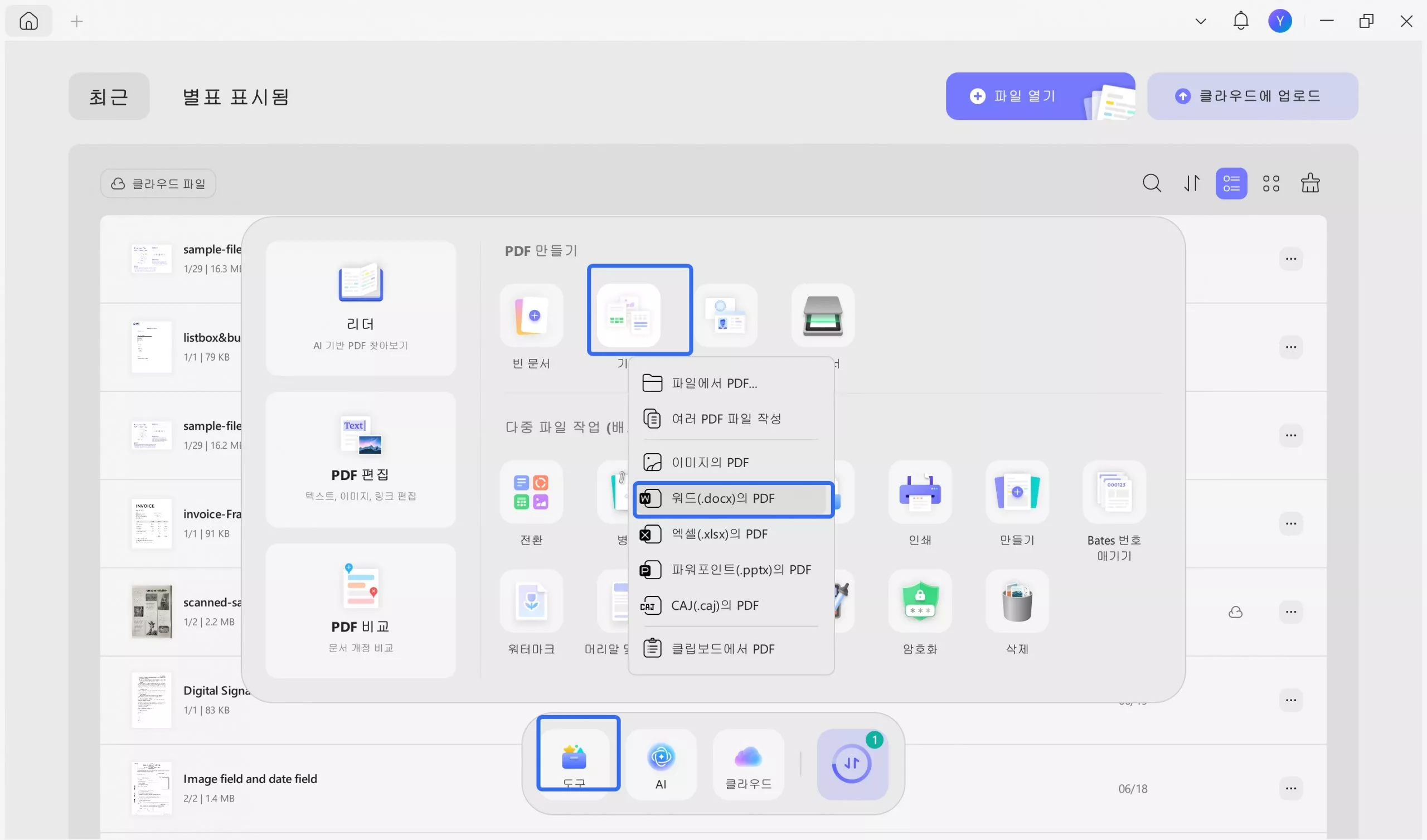
2단계. 왼쪽 사이드바의 "도구" 에서 "분할" 모드를 클릭합니다.
3단계. 오른쪽 사이드바에서 균등하게 구분하거나 간격을 사용자 지정하여 가로 및 세로 분할선을 추가할 수 있습니다.
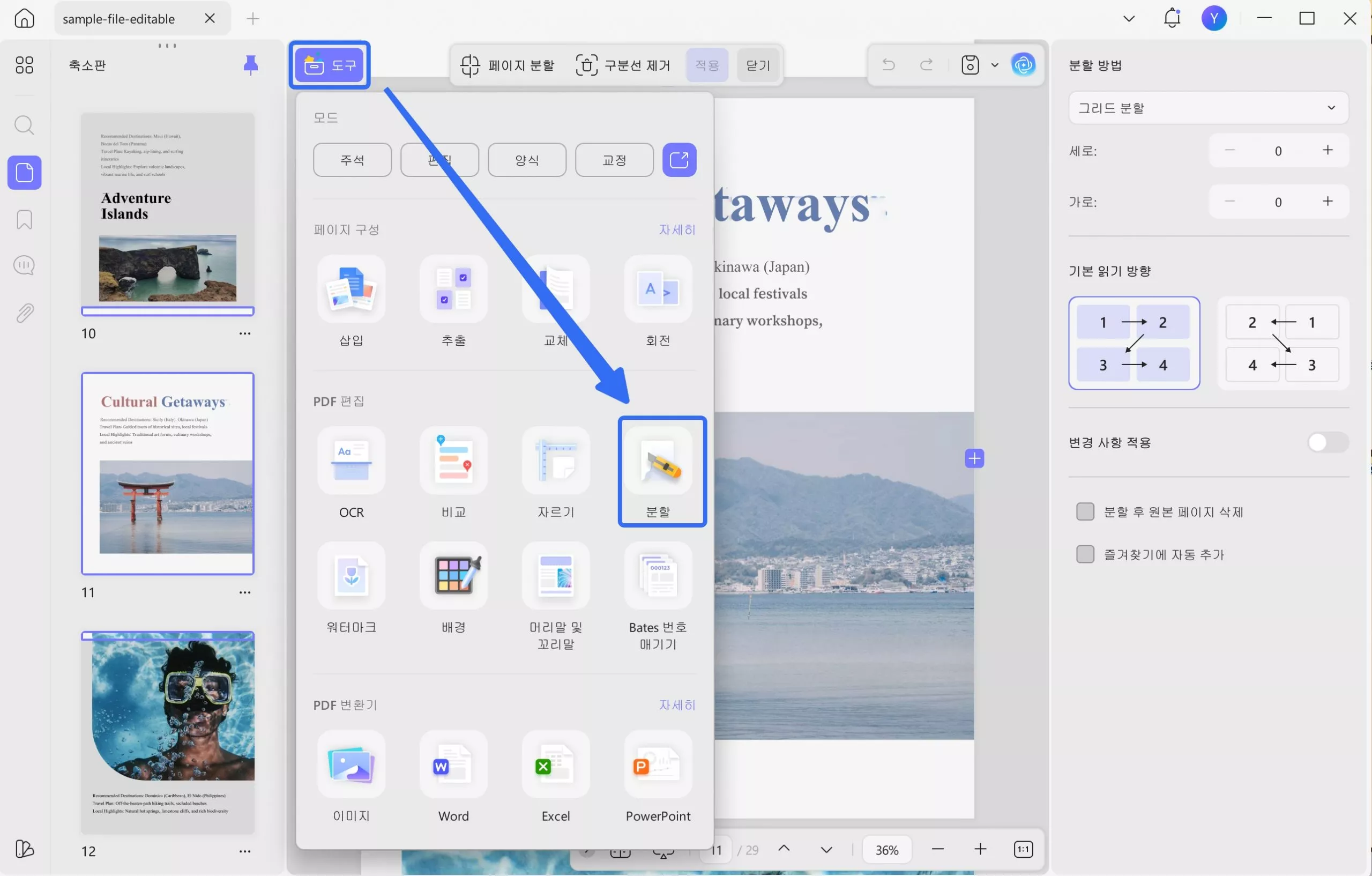
워드 페이지를 4등분하고 싶다고 가정해 보겠습니다. 이를 위해 "가로"를 1, "세로"를 1로 설정합니다. 그러면 페이지 위에 두 개의 분할선이 생겨 페이지가 네 개의 동일한 부분으로 나누어집니다. 필요하다면 분할선의 위치를 수동으로 조정할 수도 있습니다.
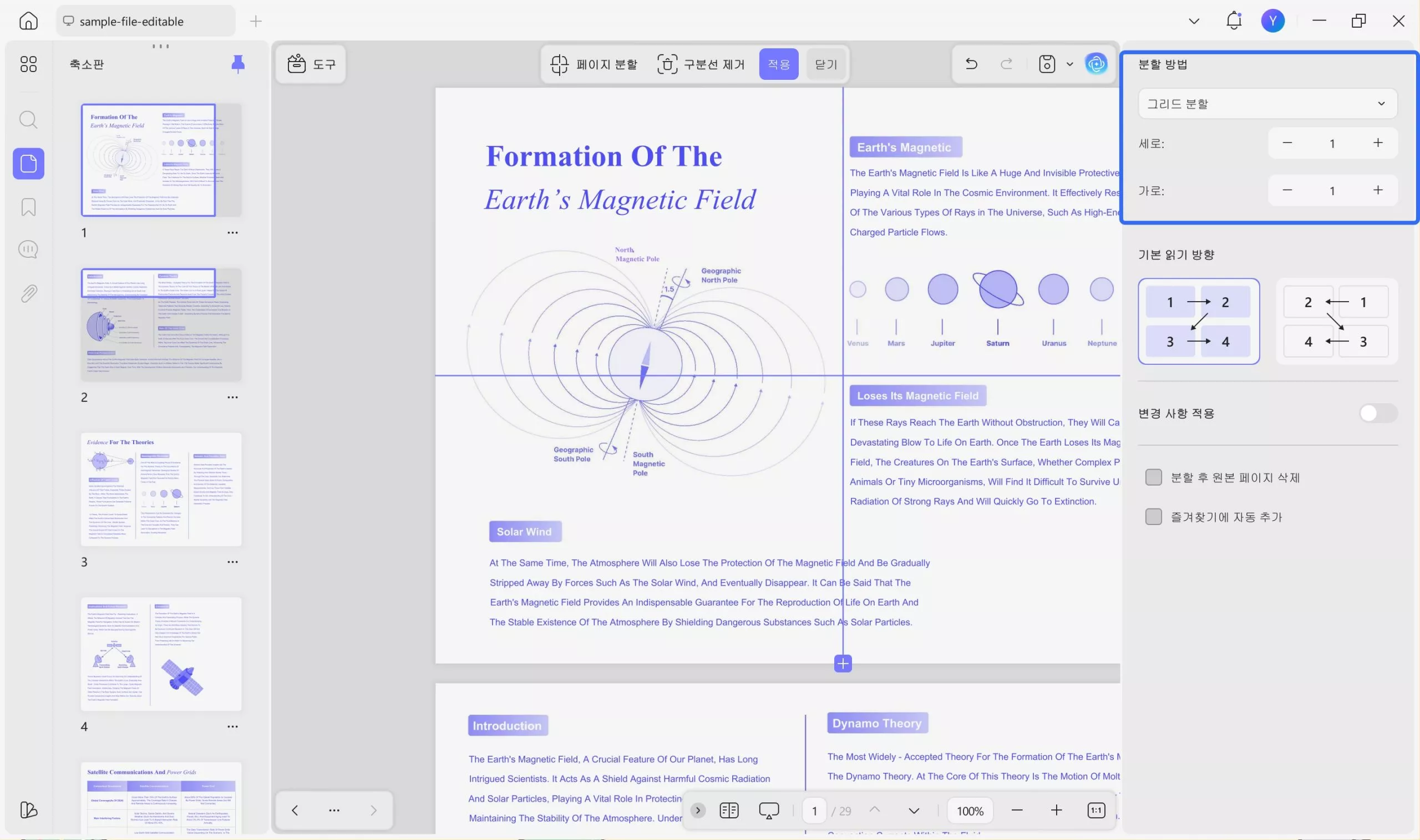
4단계. 분할 비율을 설정한 후 "적용" 버튼을 클릭하세요. 도구가 페이지를 즉시 4등분합니다.
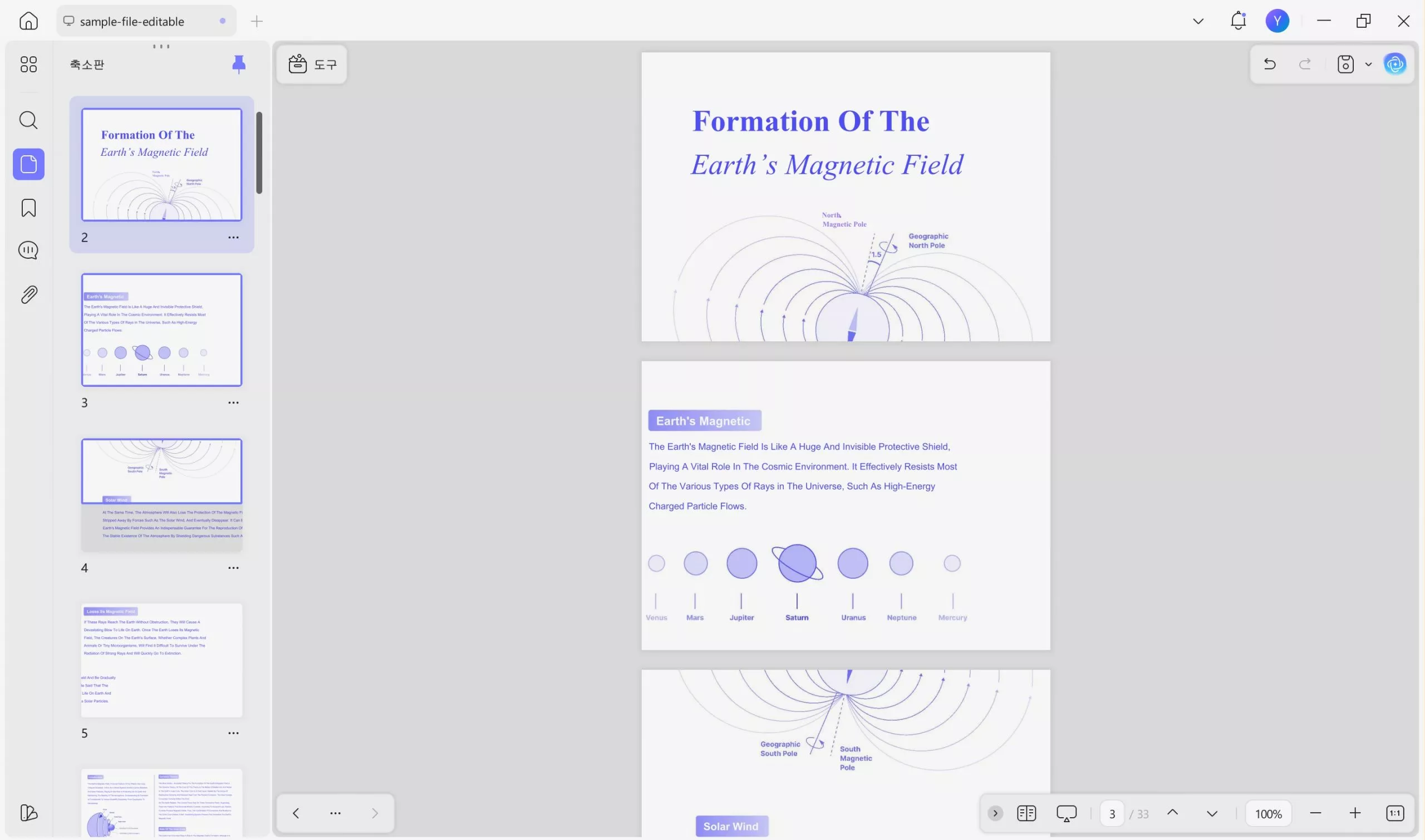
5단계. 파일을 Word로 저장하려면 읽기 모드로 돌아가세요. 왼쪽 사이드바의 "도구"에서 "Word" 옵션을 클릭하세요.
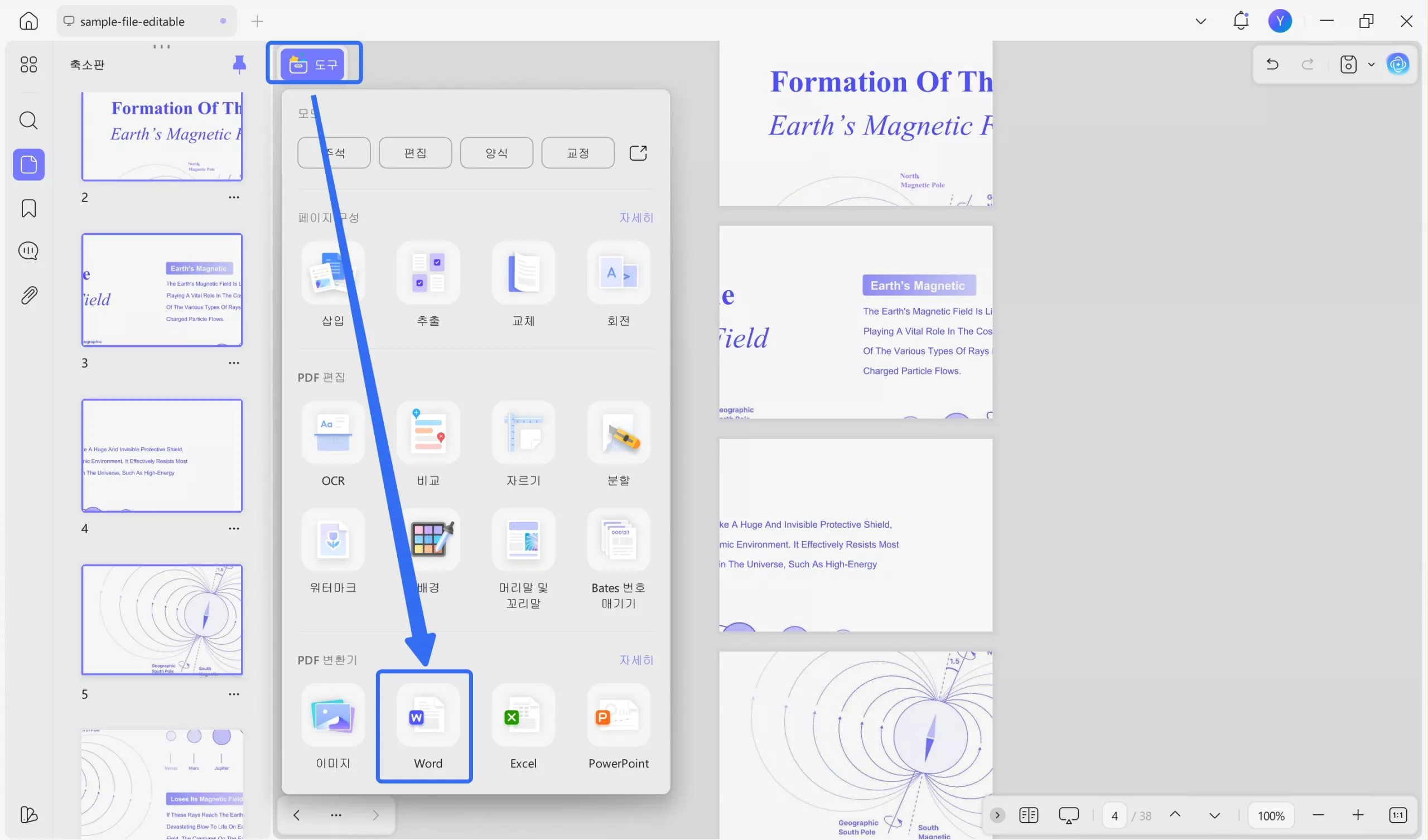
방법 2: "자르기" 기능 사용하기
이미지 자르기와 마찬가지로 UPDF를 사용하여 Word 페이지를 네 부분으로 자를 수 있습니다. 이 방법은 페이지를 네 부분으로 나누고 각 부분의 내용에 맞게 페이지 크기를 사용자 지정하려는 경우에 가장 적합합니다.
UPDF의 자르기 기능을 이용해 Word에서 페이지를 4개 부분으로 나누는 방법은 다음과 같습니다.
컴퓨터에 UPDF가 설치되어 있는지 확인하세요.
Windows • macOS • iOS • Android 100% 안전
1단계. 첫 번째 단계는 자르려는 동일한 Word 페이지의 복사본 3개를 만드는 것입니다. UPDF로 문서를 연 후, 해당 페이지를 마우스 오른쪽 버튼으로 클릭하고 "중복"을 탭합니다. 이 작업을 두 번 더 반복하면 Word 페이지의 복사본 3개가 생성됩니다.
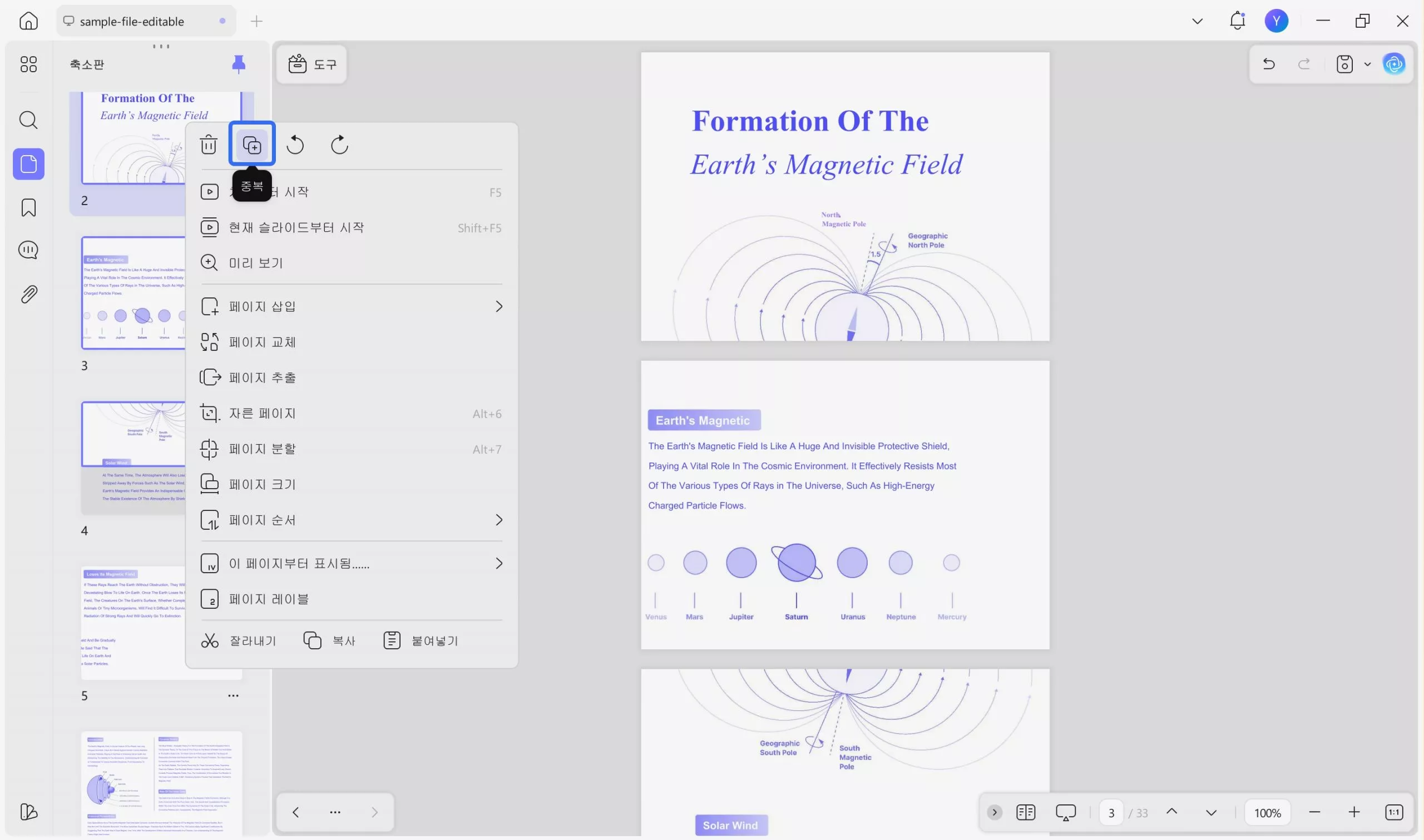
2단계. 왼쪽 사이드바의 "도구"에서 "자르기" 모드를 클릭합니다.
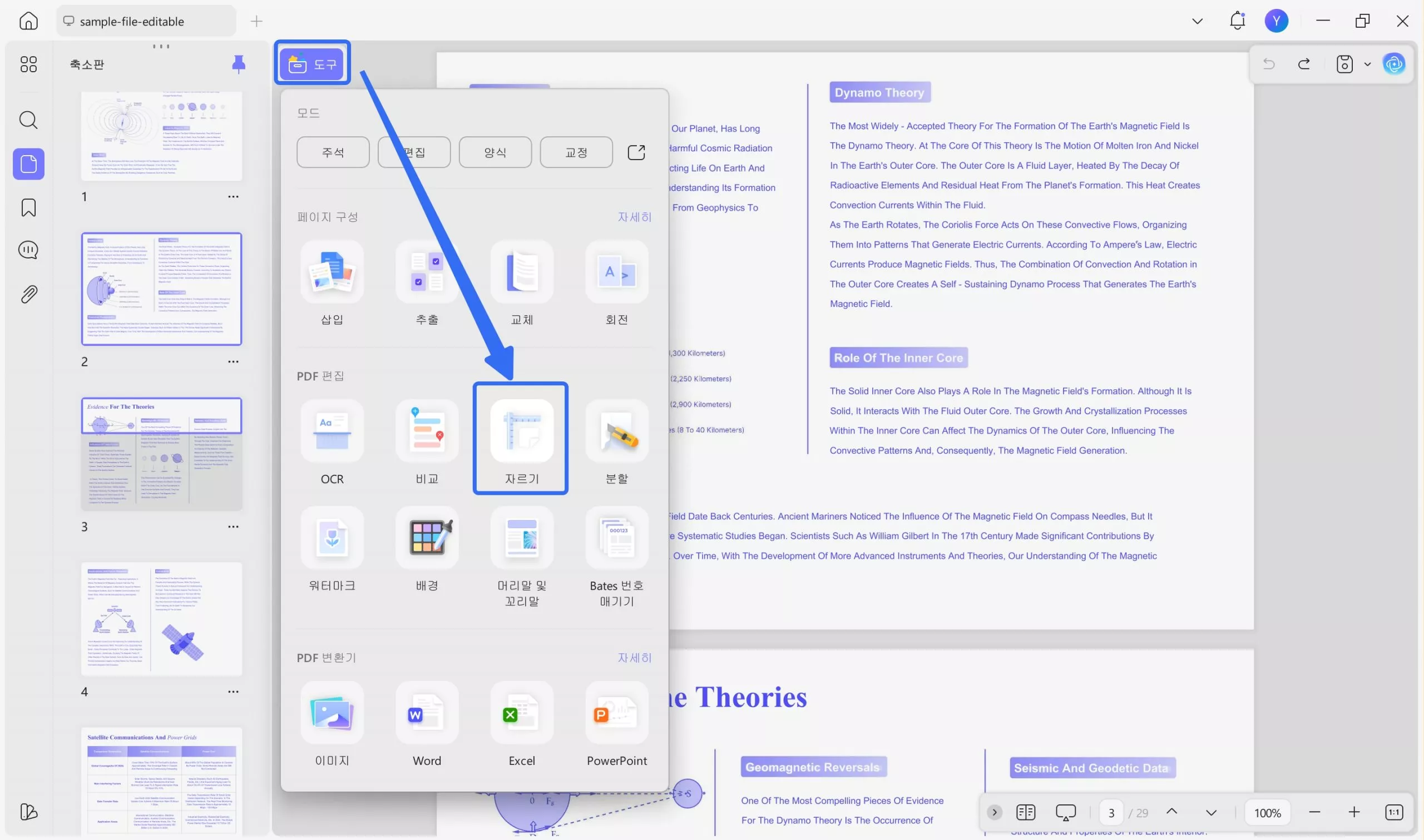
3단계. 이제 첫 번째 페이지를 선택하고 원하는 영역으로 잘라냅니다. 나머지 페이지도 같은 방법으로 잘라냅니다. 오른쪽 사이드바에서 여백에 필요한 숫자를 입력할 수도 있습니다.
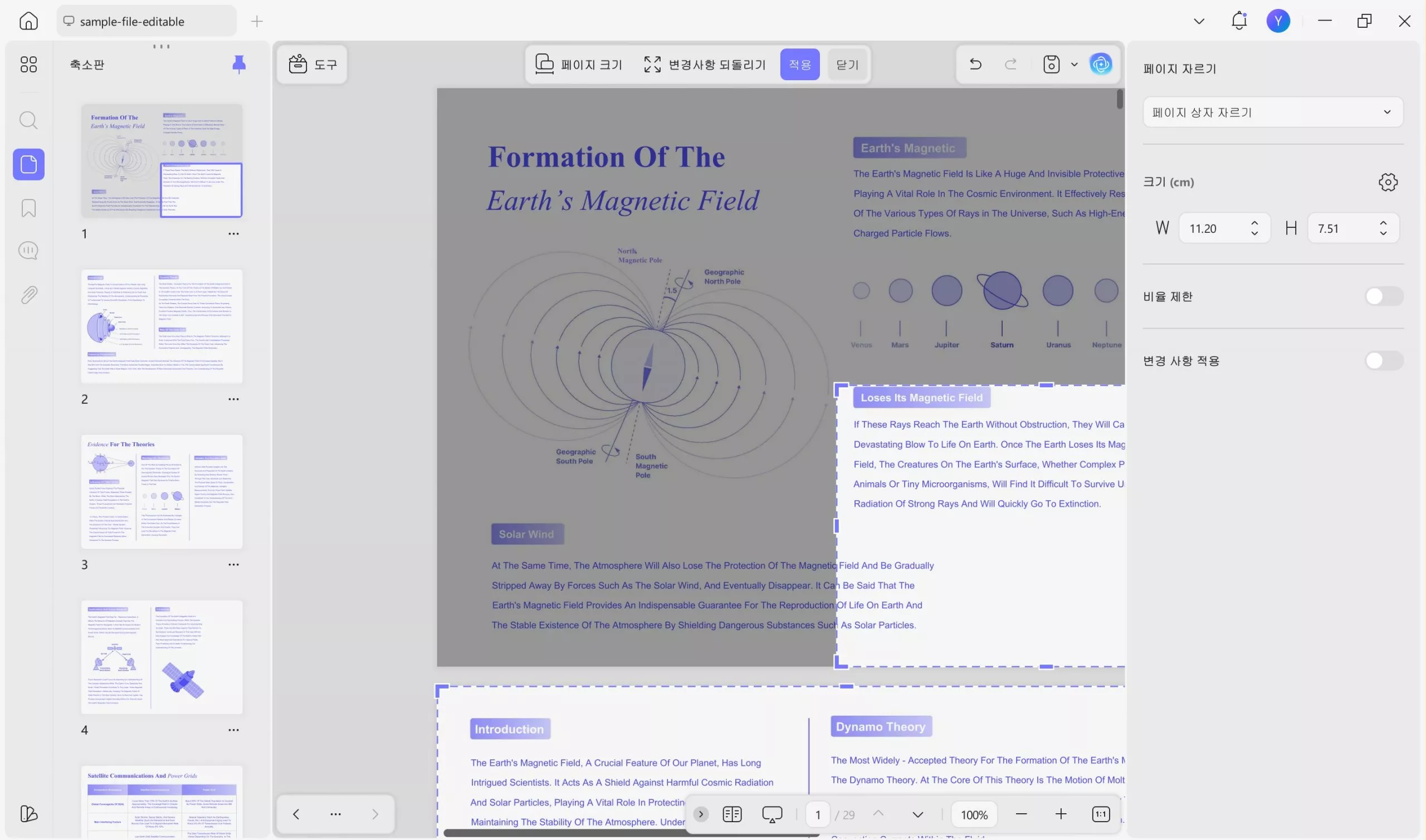
4단계. 네 페이지 모두의 자르기 영역을 설정한 후 "적용" 버튼을 클릭하세요. 도구가 지정된 자르기 영역에 따라 각 페이지를 자릅니다.
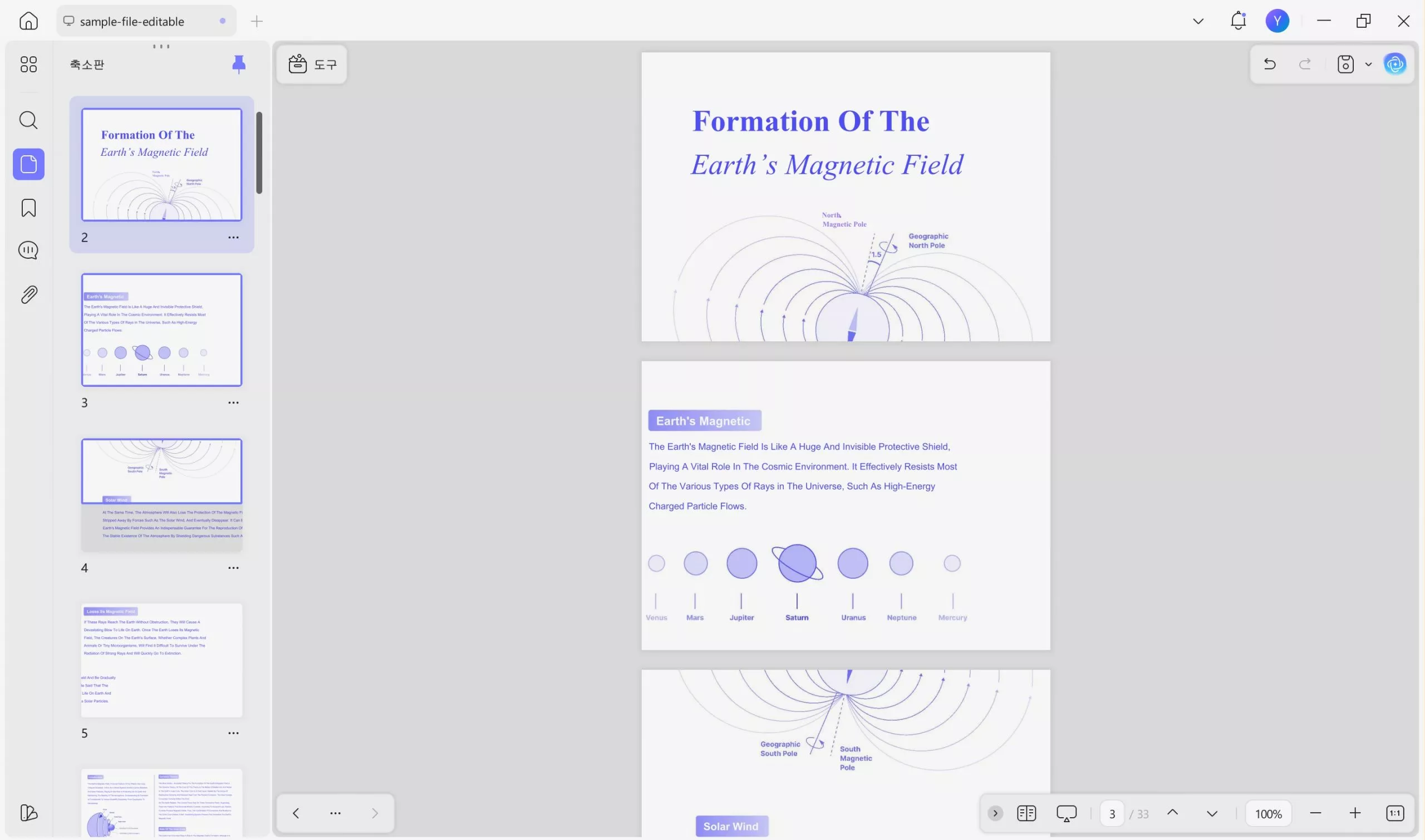
5단계. 파일을 Word로 저장하려면 읽기 모드로 돌아가세요. 오른쪽 사이드바에서 "PDF 내보내기" 옵션을 클릭하고 "Word"를 선택하세요.
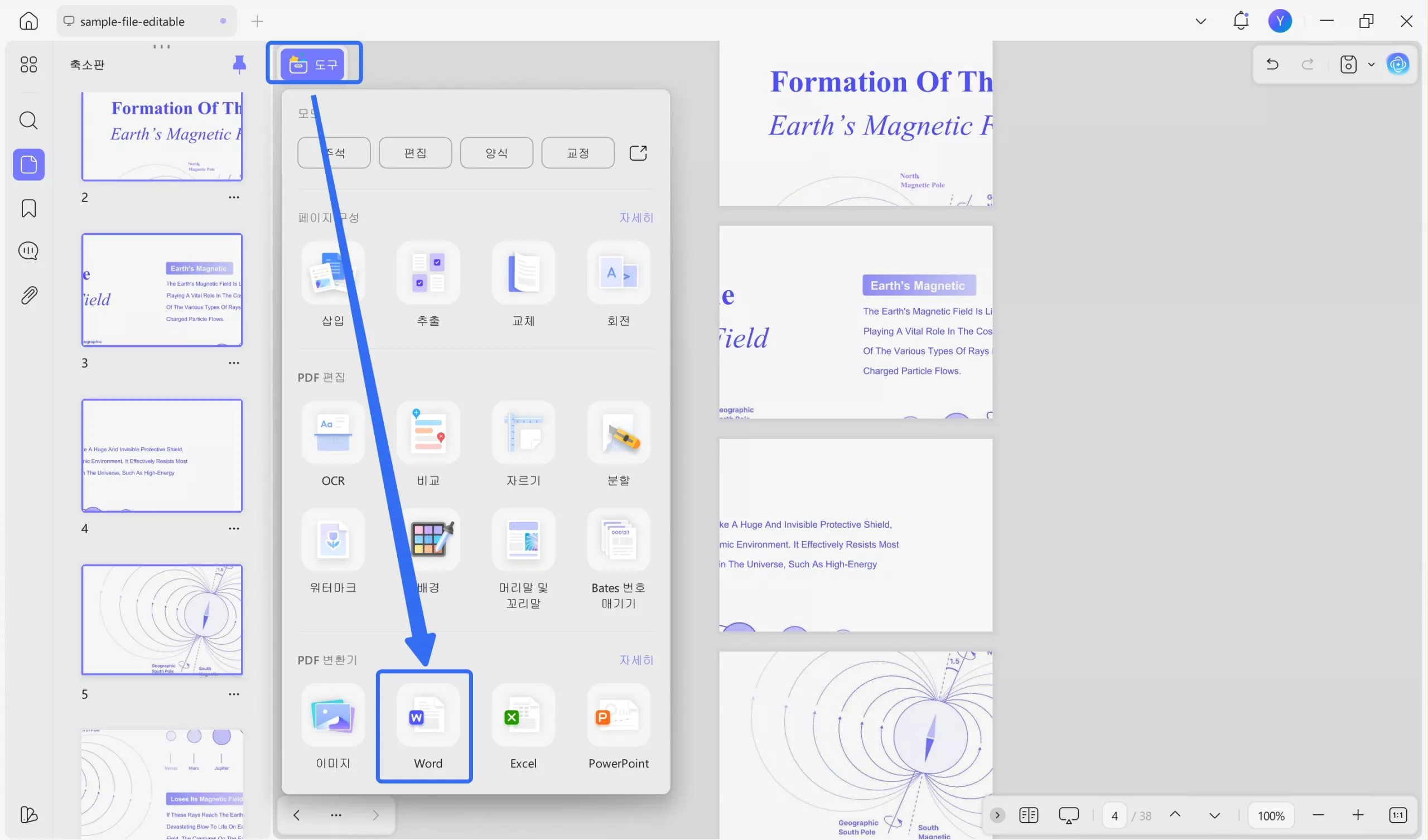
이것으로 완료입니다! 이렇게 하면 UPDF의 강력한 "자르기" 기능을 활용해 워드를 4등분하거나 원하는 대로 맞춤 분할할 수 있습니다.
그러니 더 고민할 필요가 없습니다. 지금 바로 UPDF를 다운로드하고 위의 단계를 따라 워드 페이지를 손쉽게 분할해 보세요.
Windows • macOS • iOS • Android 100% 안전
파트 2. 워드를 4개의 개별 문서로 나누는 방법
Word 페이지를 4개 부분으로 나누는 것 외에도, 일부 사용자는 Word 파일을 4개의 개별 문서로 나누고 싶어합니다. 예를 들어, 사용자는 각 장을 개별 문서로 나누거나 Word 파일을 분할하여 파일 크기를 줄이고 싶어할 수 있습니다.
Word 파일을 4개의 개별 문서로 나누는 이유가 무엇이든, UPDF를 사용하면 쉽게 나눌 수 있습니다. 몇 번의 클릭만으로 Word의 페이지를 원하는 개수의 개별 문서로 나눌 수 있습니다. UPDF를 사용하면 다음과 같은 작업을 할 수 있습니다.
- 페이지 번호별로 분할...
- 크기에 따라 분할하기...
- 최상위 즐겨찾기로 분할...
- 사용자 정의...
UPDF를 사용하여 Word 문서를 4개의 별도 문서로 분할하는 방법을 알아보려면 아래 단계를 따르세요.
1단계. UPDF를 실행하고 도구 > 기타 > Word에서 PDF 변환을 클릭한 다음 Word 파일을 선택합니다.
2단계. 왼쪽 사이드바에서 "페이지 구성" 모드를 클릭합니다.
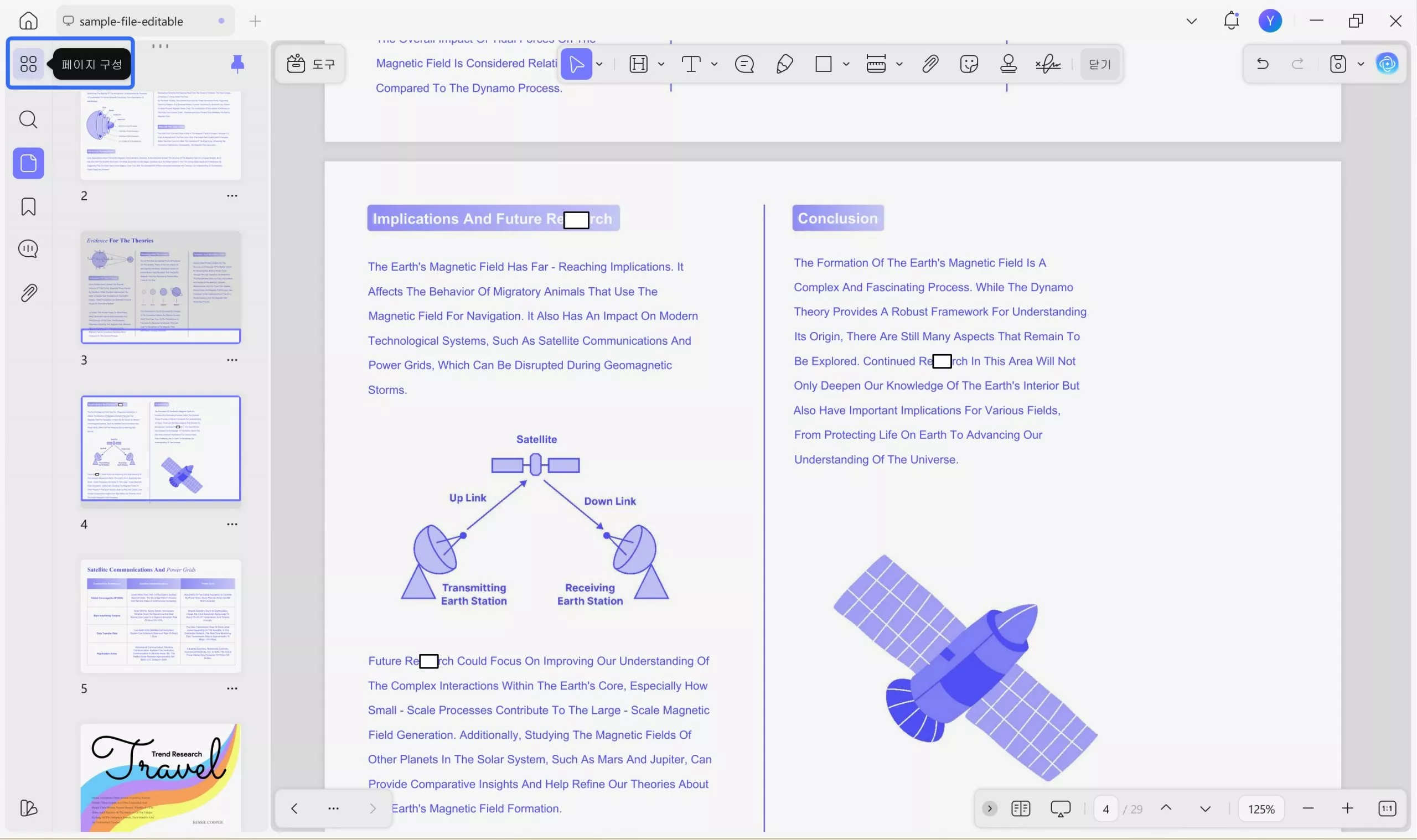
3단계. 상단의 "분할" 옵션을 클릭하세요. 이제 "페이지 번호별로 분할", "크기에 따라 분할하기", "최상위 즐겨찾기로 분할" 또는 "사용자 정의" 중에서 선택할 수 있습니다.
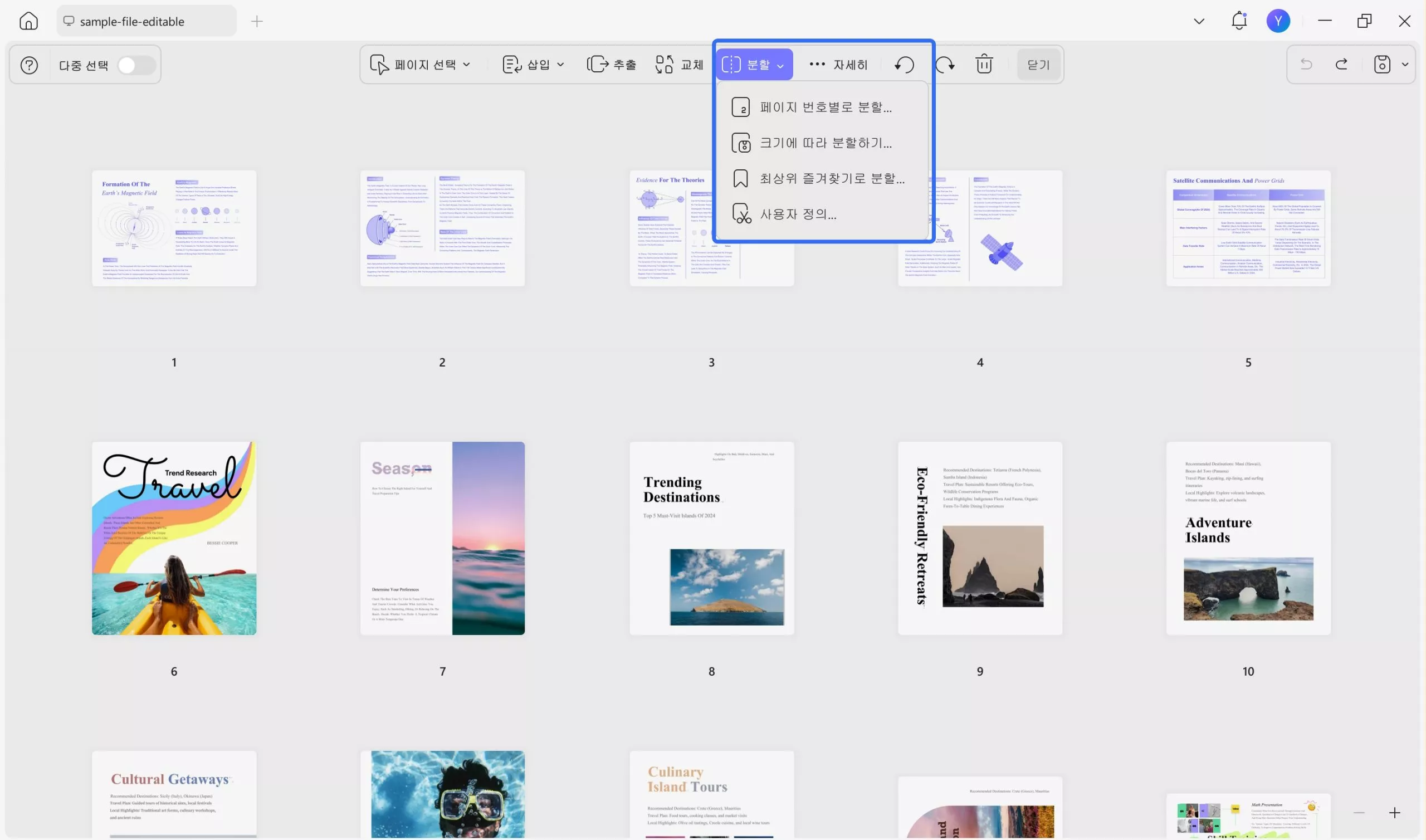
목표가 워드 문서를 4개의 개별 문서로 나누는 것이라면, "사용자 정의" 옵션을 선택하면 됩니다. 그다음 페이지 범위를 직접 설정해 4개의 문서로 분할하세요. 이를 위해 분할하려는 페이지 사이를 클릭하면 파일이 나누어집니다.
4단계. 분할 범위가 확정되면 "분할" 버튼을 클릭하세요. 도구가 분할된 네 개의 문서를 즉시 PC에 저장합니다.
5단계. 현재 문서가 PDF 형식이므로 Word로 변환해 보겠습니다. 변환하려면 UPDF 홈 화면에서 "도구" 옵션을 클릭하세요.
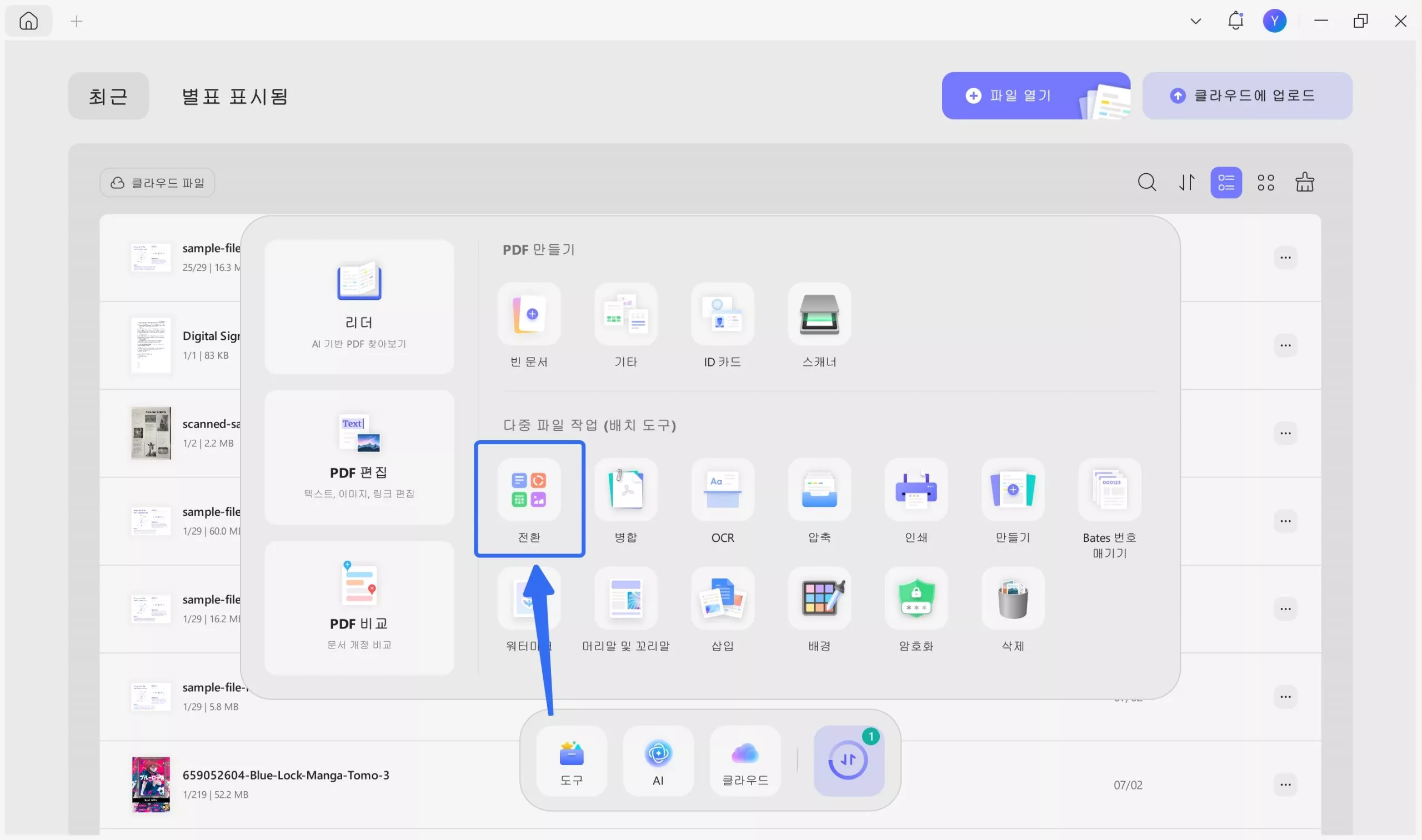
"전환" 옵션을 선택하세요.
"파일 추가"를 클릭하여 PDF 파일 4개를 모두 선택하고, 출력 형식을 "Word"로 설정한 후 "적용"을 클릭하세요. 도구가 파일을 Word로 즉시 변환하여 PC에 저장합니다.
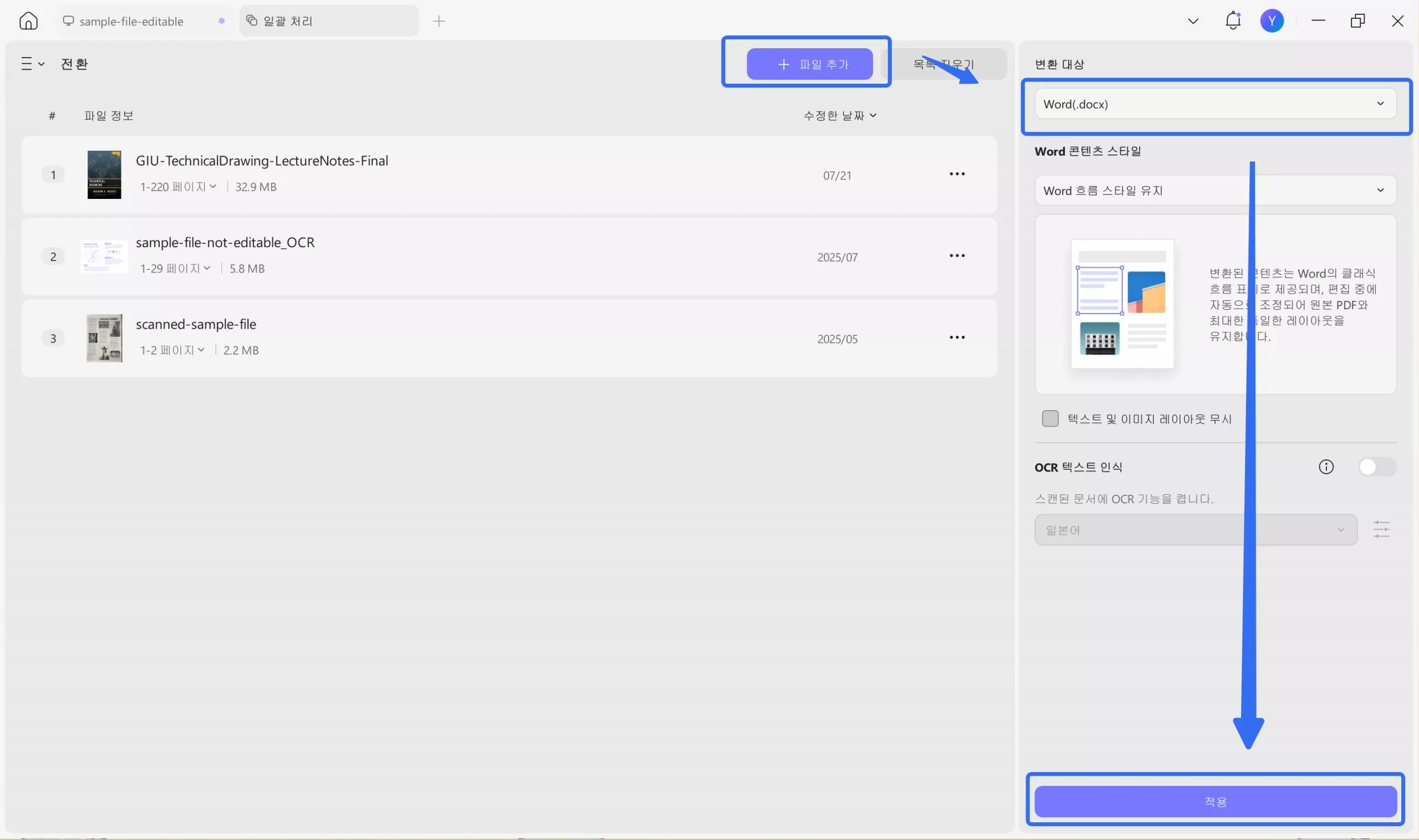
이렇게 하면 UPDF의 직관적인 접근 방식을 통해 Word 문서를 4개의 별도 문서로 스마트하고 편리하게 분할할 수 있습니다.
가장 좋은 점은 UPDF가 제공하는 기능이 훨씬 더 많다는 것입니다. 다음 부분에서는 이러한 기능들에 대해 자세히 설명하겠습니다.
파트 3. 보너스: UPDF - 워드, PDF 및 기타 문서 편집/주석/변환에 최적의 도구
UPDF의 강점은 단순히 문서를 분할하는 데에만 그치지 않습니다. 강력한 PDF 편집 기능으로도 잘 알려져 있습니다. UPDF는 올인원 PDF 편집기로서, PDF를 편집·주석 추가·변환 등 다양한 작업을 수행할 수 있습니다. Word, Excel, PPT, 이미지, 텍스트 및 기타 파일 형식을 PDF로 변환한 뒤 편집을 진행할 수 있기 때문에, 거의 모든 문서를 자유롭게 커스터마이즈할 수 있는 범용 도구입니다.
따라서, UPDF를 통해 얻을 수 있는 기능은 다음과 같습니다:
- PDF 생성: 빈 문서에서 직접 만들거나 Word, Excel, PPT, 이미지, CAJ 등 다양한 파일을 PDF로 변환할 수 있습니다.
- PDF 편집: 텍스트, 이미지, 링크, 배경 등을 추가하거나 수정할 수 있습니다.
- PDF 주석: 밑줄, 강조 표시, 취소선, 메모, 도장, 스티커 등을 활용해 자유롭게 주석을 달 수 있습니다.
- PDF AI 어시스턴트 (UPDF AI): 요약, 번역, 설명 등 PDF 관련 작업에 AI 도움을 받을 수 있습니다.
- PDF 압축: 큰 파일 용량을 줄여 관리하기 쉽습니다.
- PDF 변환: Word, Excel, PPT, 이미지, 텍스트, RTF 등 다양한 형식으로 PDF를 변환할 수 있습니다.
- PDF OCR: 스캔된 PDF를 편집 가능하고 검색 가능한 PDF로 변환할 수 있습니다.
- PDF 양식 작성/서명: PDF 양식을 작성하거나 디지털/전자 서명을 추가할 수 있습니다.
- PDF 페이지 관리: 페이지 추가, 삭제, 분할, 추출, 회전, 자르기 등 페이지를 자유롭게 정리할 수 있습니다.
- PDF 보안: 비밀번호 설정 또는 민감한 정보 가리기(레닥션) 기능을 통해 보안을 강화할 수 있습니다.
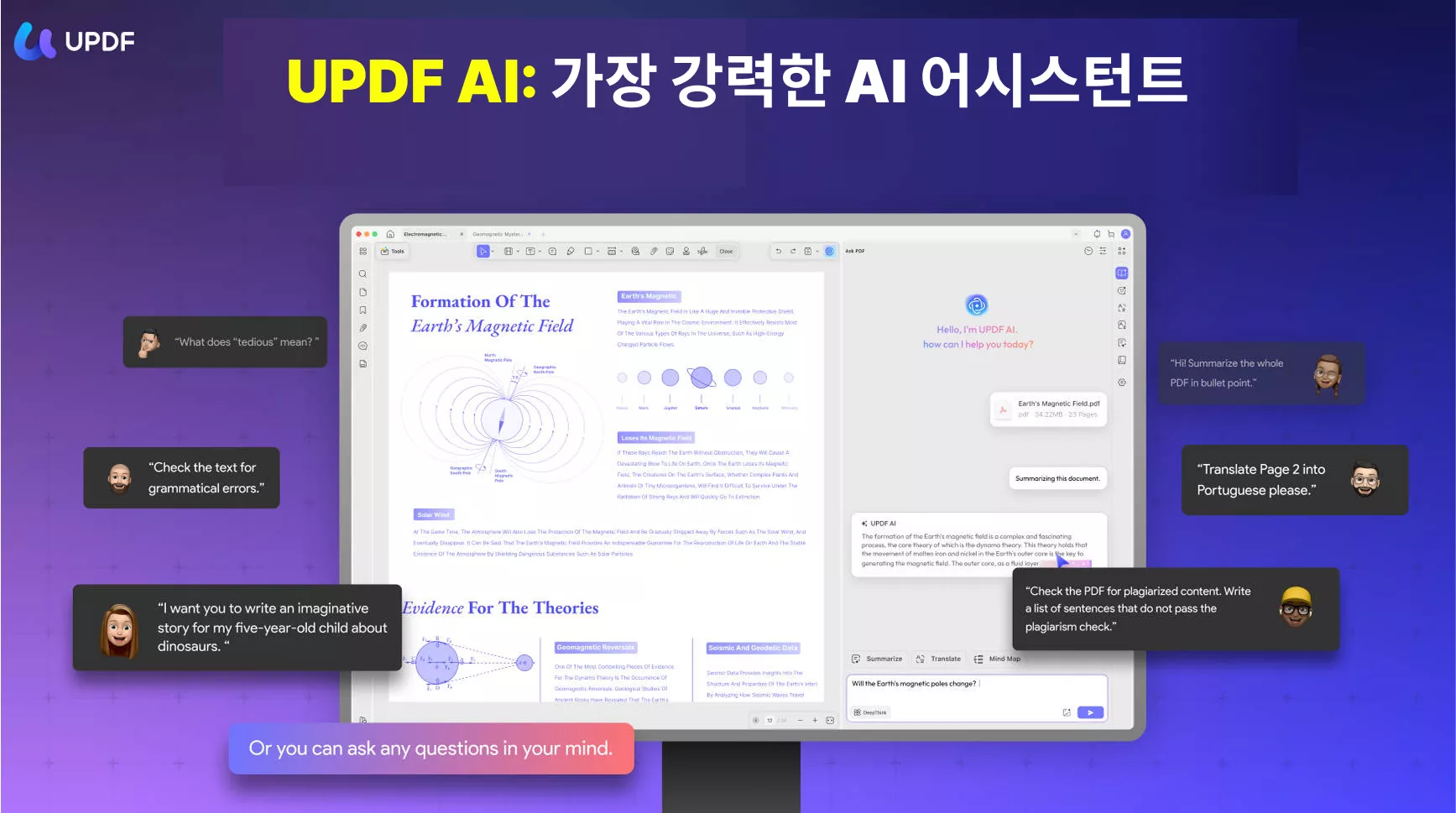
전반적으로 UPDF는 문서를 편집, 변환, 관리할 수 있는 완전하고 고급스러운 도구로 빛을 발합니다. 직관적인 이 도구를 활용하여 문서 작업 수준을 한 단계 끌어올리시기 바랍니다.
Windows • macOS • iOS • Android 100% 안전
프로 버전으로 업그레이드하여 UPDF의 모든 기능을 안정적으로 이용할 수 있습니다.
결론
워드 페이지를 4등분해야 하는 필요는 흔하지 않지만 분명히 존재합니다. 그러나 기본 제공 기능이 부족하기 때문에 많은 사용자에게는 부담스럽게 느껴집니다. 이에 대한 해결책으로 UPDF를 소개하였습니다.
UPDF는 다양한 기능을 갖춘 플랫폼으로, 워드 페이지나 문서를 원하는 설정에 맞게 손쉽게 분할할 수 있습니다. 뿐만 아니라 UPDF는 문서를 손쉽게 편집, 변환, 정리 및 관리할 수 있는 여러 기능도 제공합니다. 따라서 본 가이드의 결론은 UPDF를 활용하여 제한 없이 필요한 모든 작업을 해결하시기 바랍니다.
 UPDF
UPDF
 Windows용 UPDF
Windows용 UPDF Mac용 UPDF
Mac용 UPDF iPhone/iPad용 UPDF
iPhone/iPad용 UPDF 안드로이드용 UPDF
안드로이드용 UPDF UPDF AI 온라인
UPDF AI 온라인 UPDF Sign
UPDF Sign PDF 편집
PDF 편집 PDF 주석
PDF 주석 PDF 생성
PDF 생성 PDF 양식
PDF 양식 링크 편집
링크 편집 PDF 변환
PDF 변환 OCR
OCR PDF → Word
PDF → Word PDF → 이미지
PDF → 이미지 PDF → Excel
PDF → Excel PDF 정리
PDF 정리 PDF 병합
PDF 병합 PDF 분할
PDF 분할 PDF 자르기
PDF 자르기 PDF 회전
PDF 회전 PDF 보호
PDF 보호 PDF 서명
PDF 서명 PDF 민감 정보 가리기
PDF 민감 정보 가리기 PDF 민감 정보 제거
PDF 민감 정보 제거 보안 제거
보안 제거 PDF 보기
PDF 보기 UPDF 클라우드
UPDF 클라우드 PDF 압축
PDF 압축 PDF 인쇄
PDF 인쇄 일괄 처리
일괄 처리 UPDF AI 소개
UPDF AI 소개 UPDF AI 솔루션
UPDF AI 솔루션 AI 사용자 가이드
AI 사용자 가이드 UPDF AI에 대한 FAQ
UPDF AI에 대한 FAQ PDF 요약
PDF 요약 PDF 번역
PDF 번역 PDF 설명
PDF 설명 PDF로 채팅
PDF로 채팅 AI 채팅
AI 채팅 이미지로 채팅
이미지로 채팅 PDF를 마인드맵으로 변환
PDF를 마인드맵으로 변환 학술 연구
학술 연구 논문 검색
논문 검색 AI 교정기
AI 교정기 AI 작가
AI 작가 AI 숙제 도우미
AI 숙제 도우미 AI 퀴즈 생성기
AI 퀴즈 생성기 AI 수학 문제 풀이기
AI 수학 문제 풀이기 PDF를 Word로
PDF를 Word로 PDF를 Excel로
PDF를 Excel로 PDF를 PowerPoint로
PDF를 PowerPoint로 사용자 가이드
사용자 가이드 UPDF 팁
UPDF 팁 FAQ
FAQ UPDF 리뷰
UPDF 리뷰 다운로드 센터
다운로드 센터 블로그
블로그 뉴스룸
뉴스룸 기술 사양
기술 사양 업데이트
업데이트 UPDF vs Adobe Acrobat
UPDF vs Adobe Acrobat UPDF vs. EZPDF
UPDF vs. EZPDF UPDF vs. ALPDF
UPDF vs. ALPDF